一. 首先讲一下canvas的save 和 restore功能. 这是canvas很有魅力的一个部分.
onDraw方法会传入一个Canvas对象,它是你用来绘制控件视觉界面的画布。
在onDraw方法里,我们经常会看到调用save和restore方法,它们到底是干什么用的呢?
❑ save:用来保存Canvas的状态。save之后,可以调用Canvas的平移、放缩、旋转、错切、裁剪等操作。
❑ restore:用来恢复Canvas之前保存的状态。防止save后对Canvas执行的操作对后续的绘制有影响。
save和restore要配对使用(restore可以比save少,但不能多),如果restore调用次数比save多,会引发Error。save和restore之间,往往夹杂的是对Canvas的特殊操作。
例如:我们先想在画布上绘制一个右向的三角箭头,当然,我们可以直接绘制,另外,我们也可以先把画布旋转90°,画一个向上的箭头,然后再旋转回来(这种旋转操作对于画圆周上的标记非常有用)。然后,我们想在右下角有个20像素的圆,那么,onDraw中的核心代码是:
int px = getMeasuredWidth();
int py = getMeasuredWidth();
// Draw background
canvas.drawRect(0, 0, px, py, backgroundPaint);
canvas.save();
// 以画布中心为轴正向旋转90度
canvas.rotate(90, px/2, py/2);
//这里注意一下, rotate后面必须是getMeasuredWidth()和getMeasuredHeight()..具体为什么我也不太清楚..
// Draw up arrow ,左-右-中
canvas.drawLine(px / 2, 0, 0, py / 2, linePaint);
canvas.drawLine(px / 2, 0, px, py / 2, linePaint);
canvas.drawLine(px / 2, 0, px / 2, py, linePaint);
// 把画布旋转回来,回复到旋转之前的样子
canvas.restore();
// Draw circle
canvas.drawCircle(px - 10, py - 10, 10, linePaint);
效果如图1所示:

图1
如果我们不调用save和restore会是什么样子呢?如图2所示:
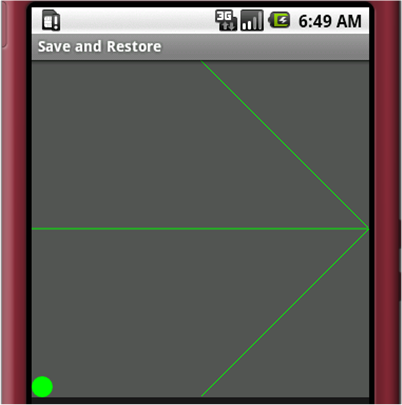
图2
从这两个图中,我们就能看到圆圈位置的明显差异。不进行Canvas的save和restore操作的话,所有的图像都是在画布旋转90°后的画布上绘制的。当执行完onDraw方法,系统自动将画布恢复回来。save和restore操作执行的时机不同,就能造成绘制的图形不同。
所以,save和restore之间,往往夹杂的是对Canvas的特殊操作。
二. 接着讲讲translate方法.
和j2me的translate用法一样,作用就是移动原点,默认的原点(0,0)是在屏幕左上角的,你可以通过translate(x,y)把点(x,y)作为原点.
from: http://blog.csdn.net/infsafe/article/details/5428696






















 1192
1192

 被折叠的 条评论
为什么被折叠?
被折叠的 条评论
为什么被折叠?








